
Müssen Sie ein Google Gmail-Konto von einem Android-Gerät entfernen? Dieser Artikel zeigt Ihnen, wie es geht.
Meine Mutter hat vor ein paar Jahren ihr erstes Smartphone bekommen – ein billiges, Android-basiertes Alcatel, Carrier-Branded. Von einem Feature-Telefon kommend, würde dies eine ganz neue Welt für sie sein. Ich half ihr, es einzurichten und ging durch die Grundlagen. Auf dem Weg dorthin habe ich mich mit meinem Google Mail-Konto bei Google Play angemeldet und nicht zu viel darüber nachgedacht. Ein Grund dafür war, dass sie nie eine E-Mail-Adresse hatte und nicht das Erste über die Installation oder Aktualisierung von Apps wusste. Die Verwendung meines Kontos würde es bequem machen.
Später wurde mir klar, dass dies wahrscheinlich nicht die beste Entscheidung war, da meine E-Mails auf dem Gerät angezeigt wurden, und sie rief an und fragte, was Screenshots für groovyPost sind. Also entschied ich, dass es Zeit war, ihr eigenes Google Mail-Konto einzurichten, auch wenn sie es nie benutzen würde. Mir war nicht klar, wie offensichtlich es ist, vorhandene Konten unter Android zu wechseln oder zu entfernen. In diesem Artikel zeigen wir Ihnen, wie.
Konten unter Android entfernen oder wechseln
Einer der offensichtlichen Orte, an denen Sie ein Android-Telefon überprüfen können, befindet sich in den Einstellungen > Google. Dort sehen Sie Google Mail und andere mit dem Gerät registrierte Konten. Es gibt einfach keine Möglichkeit, ein Konto zu entfernen oder sich bei einem anderen anzumelden. Also, wie genau nehmen Sie ein Konto aus dem Gerät?
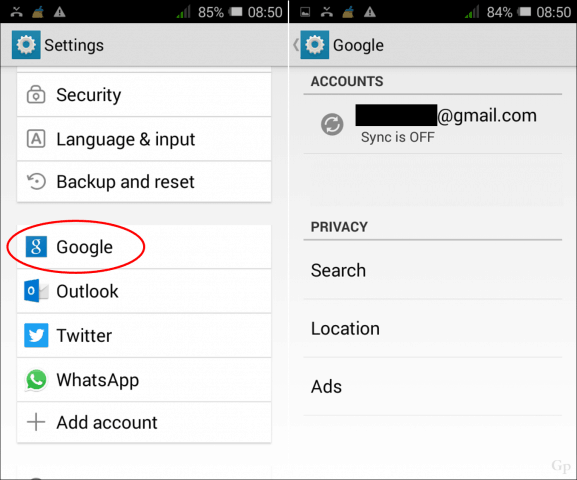
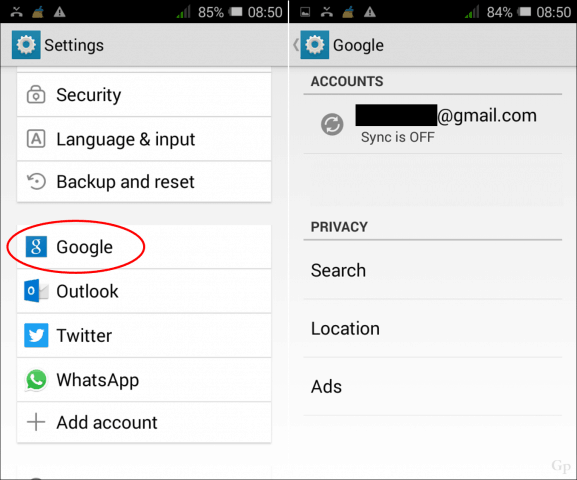
Nun, es stellt sich heraus, es ist direkt vor dir; Kopf rüber zu google.com , klicken sie auf ihr konto bild, dann klicken sie auf Mein Konto.


Klicken Sie unter Anmeldung & Sicherheit auf Geräteaktivität & Sicherheitsereignisse.
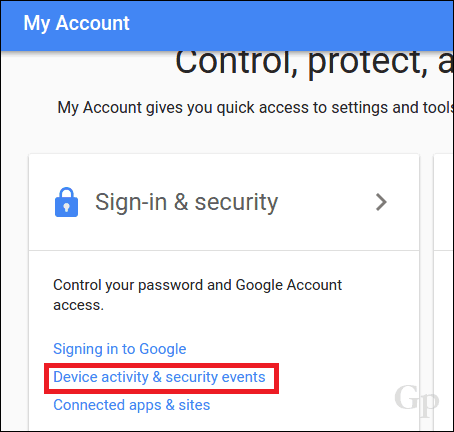
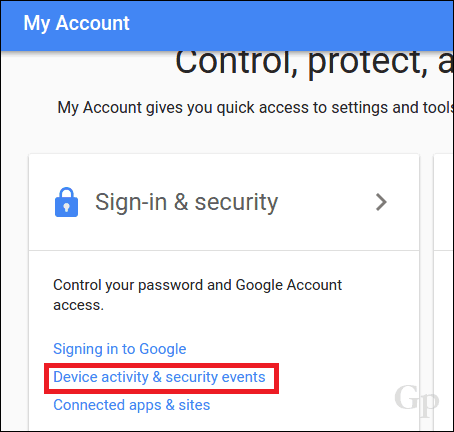
Scrollen Sie nach unten, und Sie sehen eine Liste der Geräte, auf denen Ihr Google Mail-Konto verwendet wird. Klicken Sie auf Geräte überprüfen, um sie zu verwalten.
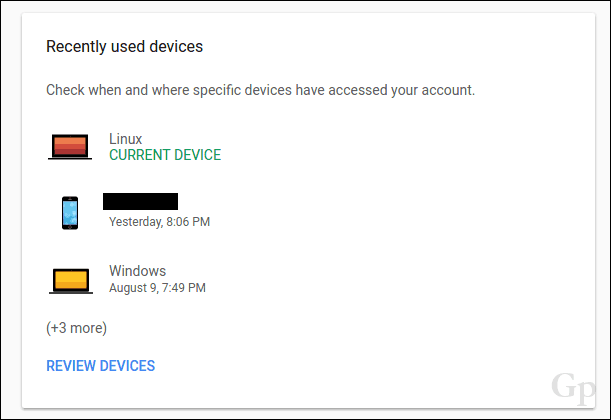
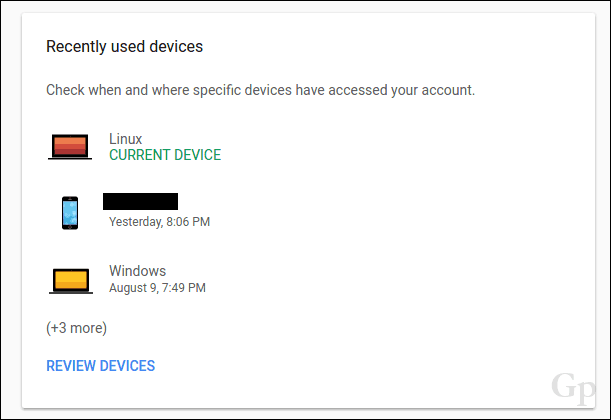
Klicken Sie auf den Namen Ihres Geräts und dann auf Entfernen. Das war’s. Ihr Google Mail-Konto wird entfernt. Starten Sie Ihr Gerät neu, um die Änderungen zu bestätigen. Gib ihm etwas Zeit, um einzusteigen.
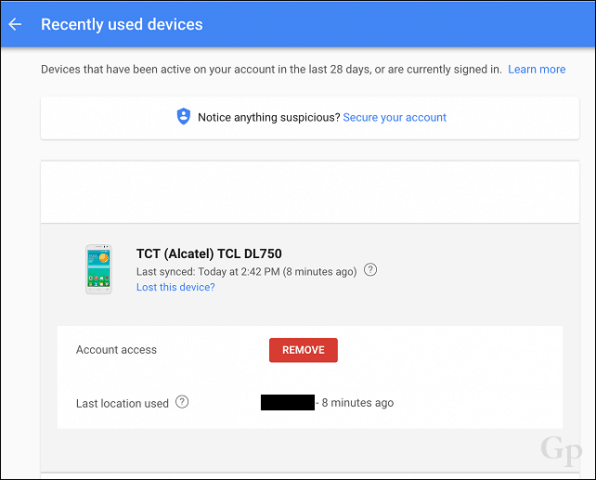
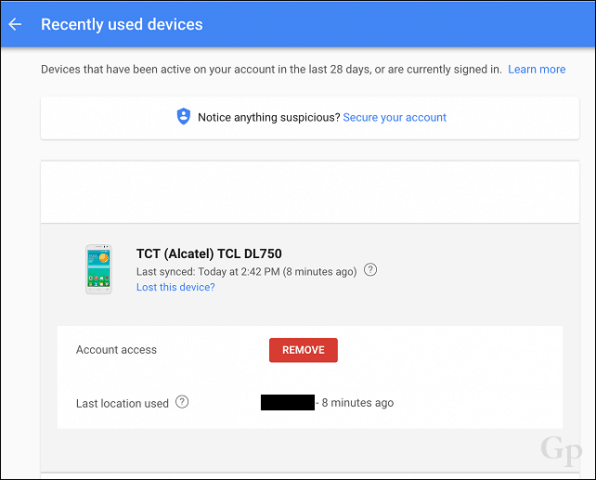
Wenn Sie versuchen, sich auf dem Gerät bei Google Apps und Diensten anzumelden, werden Sie aufgefordert, ein Konto einzurichten oder sich mit einem Konto anzumelden.